Intel(R)_驱动下载
2025-11-07 14:06 来源:西西软件下载 作者:佚名最近不少朋友在问:“我的笔记本是 Intel(R) Iris(R) Xe Graphics 显卡,打游戏老掉帧、画面一卡一卡,是不是显卡不行?”其实这大多数不是显卡的问题,而是驱动没装好或版本太旧。今天这篇就教你一步到位搞定英特尔集成显卡驱动下载与安装,新手也能轻松上手。

一、Intel(R) Iris(R) Xe Graphics 是什么?
Iris Xe 是英特尔新一代核显,从第11代酷睿开始就全面普及了。它虽然是“集成显卡”,但实力一点也不弱:
打LOL、守望先锋、原神这些中等画质游戏都能流畅跑;
支持 4K 视频硬件解码,看电影、剪片不卡顿;
更低功耗,续航更长,发热更低。
因此,保持显卡驱动最新,是发挥 Iris Xe 最佳性能的关键。
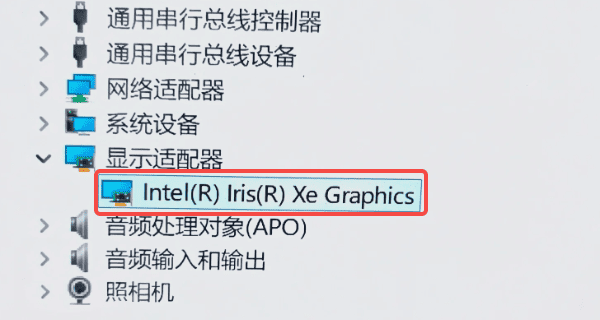
二、Intel(R) Iris(R) Xe Graphics 驱动的下载方法
方法1:通过「驱动人生」自动安装(推荐)
很多人还在手动找驱动、下错版本、装不进去?别折腾了,最省心的办法就是使用【驱动人生】。
这款软件可以自动识别你的显卡型号,一键下载 Intel 最新驱动,再也不怕装错。同时适配主流的Windows系统,全品牌笔记本电脑都行(华硕、联想、惠普统统支持)。
安装步骤:
①点击下方按钮,下载驱动人生X官方版本;
②启动后点击【立即诊断】;
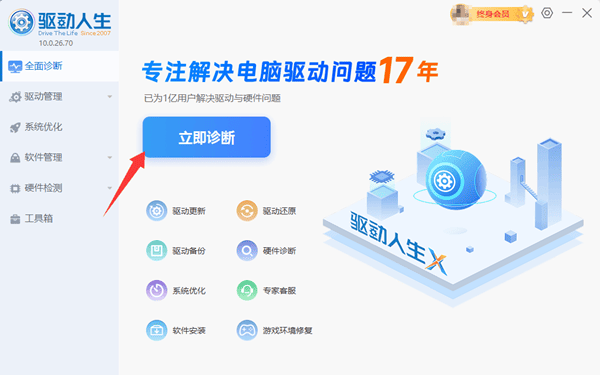
③检测完成后找到【Intel(R) Iris(R) Xe Graphics】驱动项;
④点击【待升级】或【全面修复】→ 等待自动安装完成。
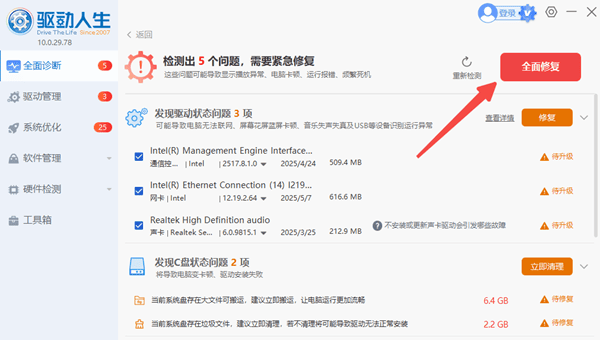
⑤稍等片刻,驱动自动装好,显卡性能立刻回满血。
方法2:前往 Intel 网站下载
如果你比较熟悉电脑操作,也可以前往 Intel 网站下载:
①打开 Intel 网站 > 支持 > 下载中心,搜索相应型号的显卡驱动(如Iris Xe Graphics)下载安装;
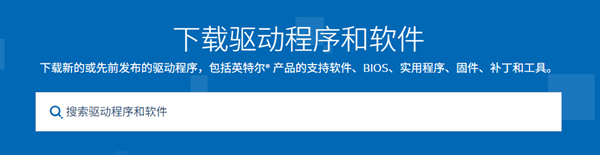
②并选择与你的操作系统匹配的版本(如 Windows 10 64-bit 或 Windows 11);
③点击【下载】,然后手动运行安装程序即可。
④有些品牌笔记本(如戴尔、华硕)也会有自己定制的显卡驱动,如果装错版本,可能出现亮度调节失效、黑屏等问题。
三、安装后常见问题及解决
安装报错或黑屏:先卸载旧版本驱动,再重启电脑重新安装;
游戏启动异常:确认驱动是否支持 DirectX 12 或 Vulkan;
分辨率无法调整:检查是否安装了最新 Intel Graphics Command Center;
更新失败或无法识别设备:使用驱动人生进行自动修复即可。
Intel(R) Iris(R) Xe Graphics 显卡在性能与能耗控制方面表现非常均衡,但前提是驱动必须正确安装。想快速修复或更新驱动,推荐使用「驱动人生」自动检测安装。建议每隔 1-2 个月运行一次驱动人生检测,保持系统流畅。
以上就是Intel(R)的全部内容了,文章版权归原作者所有,如有侵犯您的权利,请及时联系本站删除,更多相关驱动下载的攻略资讯,请关注收藏西西软件下载站。
下一篇:返回列表











